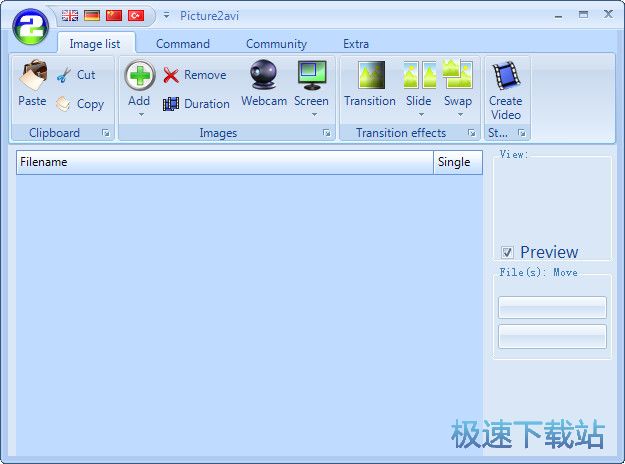Picture2avi制作视频相册教程
时间:2019-01-14 14:10:25 作者:Joe 浏览量:0
Picture2avi是一款电子视频相册制作软件。使用本软件可以轻松将电脑中的图片文件转换成AVI格式视频相册,简单好用;
- 进入下载

- Picture2avi 2.63 免费版
大小:1.82 MB
日期:2019/1/14 14:10:27
环境:WinXP,Win7,
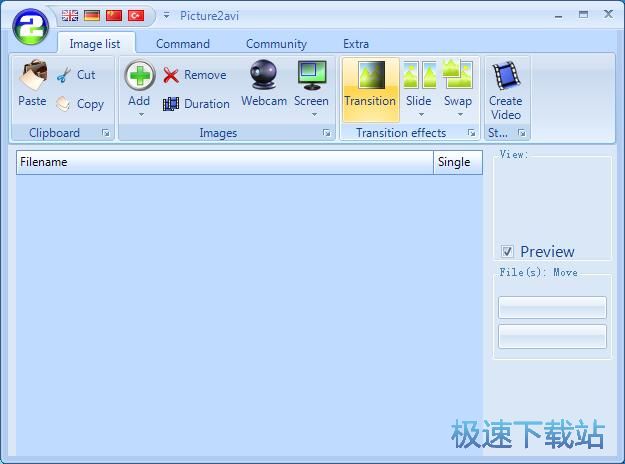
极速小编首先给大家演示一下怎么使用Picture2avi来制作视频电子相册吧。打开软件后我们可以看到软件的主界面是英文界面。软件支持使用中文。点击软件主界面顶部的中国国旗,就可以将软件的界面文字设置成中文;
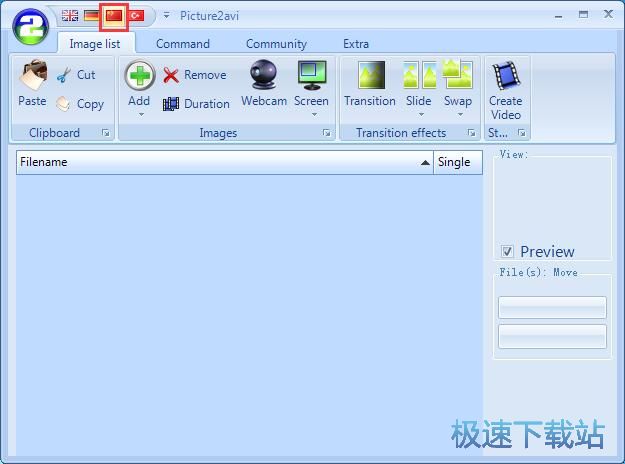
软件成功设置成中文界面。要制作视频电子相册,首先我们需要将照片添加到软件中。点击软件主界面顶部功能栏中的添加按钮,就可以打开文件浏览窗口,选择添加照片;
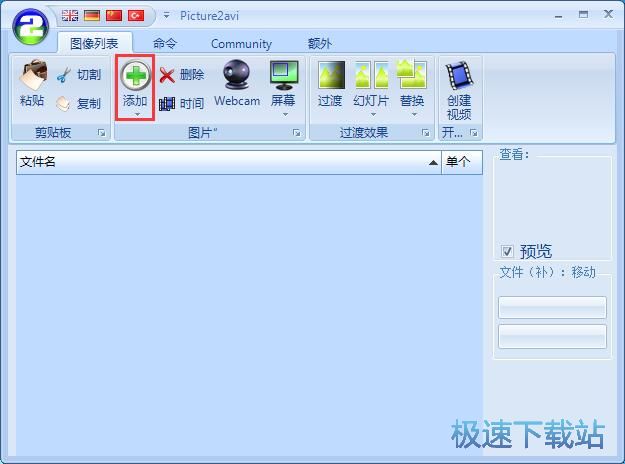
在文件浏览窗口中,根据照片文件的存放路径,在文件夹中找到想要用制作电子相册的图片。按住键盘的Ctrl键可以同时选中多个文件。选中图片之后点击打开,即可将图片导入到软件中;
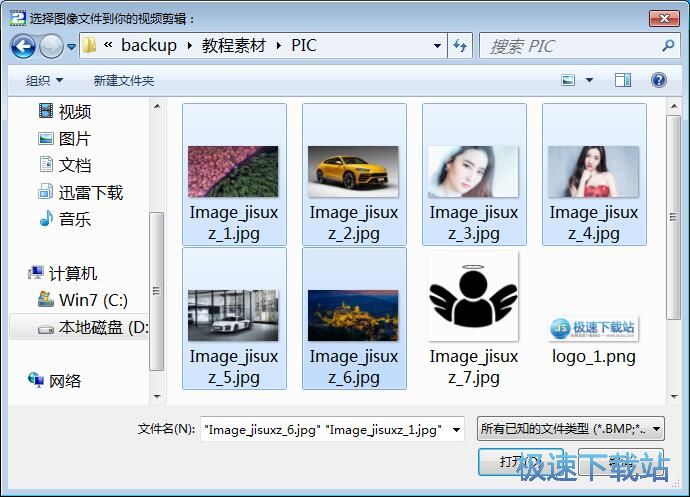
图片成功导入到软件中,这时候我们可以在软件主界面的文件列表中看到我我们刚刚选择导入的图片的文件名;

我们还可以使用软件向两张图片之间添加过渡效果。点击选中软件主界面文件列表中的文件,然后点击过渡,就可以在选中图片前添加图片过渡效果。我们还可以向视频相册中添加幻灯片或者替换效果;
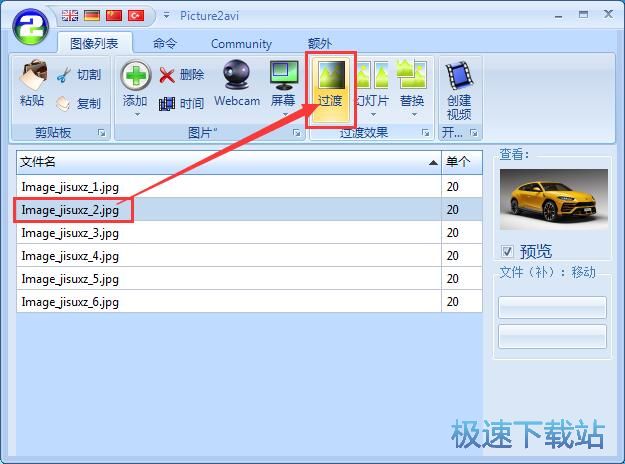
视频相册效果设置完成之后,我们就可以将视频导出到电脑本地。点击个软件主界面顶部的创建视频,就可以打开视频输出设置窗口,输出视频;
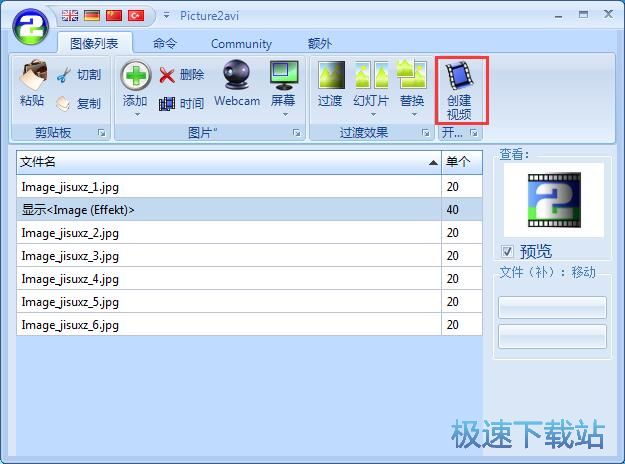
在视频输出设置窗口中,我们可以设置输出文件的名称、压缩、视频分辨率、长宽比等参数。点击搜索按钮,就可以打设置视频输出路径;
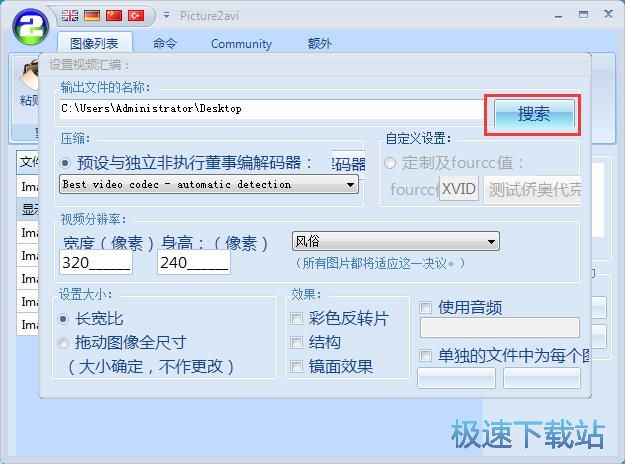
在视频另存为窗口中,找到想要用来保存编辑好的视频的文件夹,打开文件夹后对视频进行命名。命名完成后点击保存,即可将视频相册保存到指定的文件夹中;
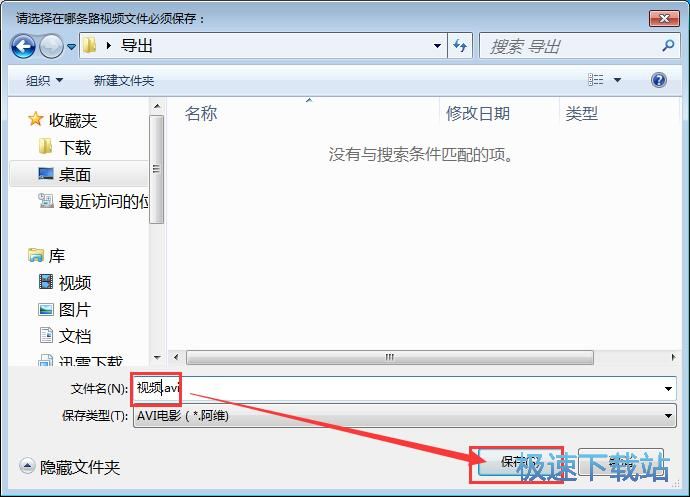
视频相册输出成功,这时候软件会弹窗提示视频成功创建。点击弹窗中的按钮,就可以完成视频相册输出;
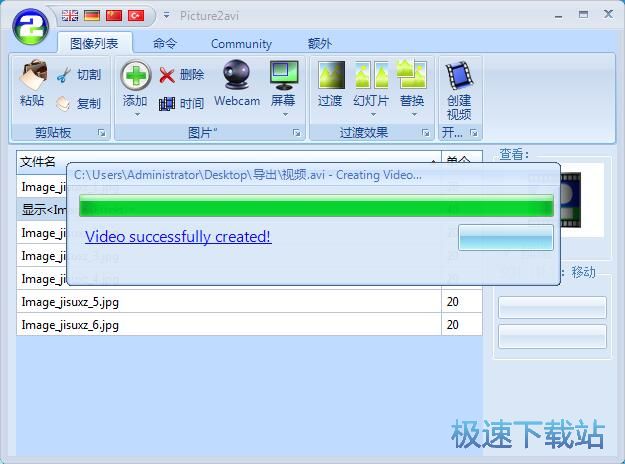
这时候我们打开设置好用来保存视频相册的文件夹,就可以在文件夹中看到使用Picture2avi将本地图片合并后输出到文件夹中的AVI格式视频。
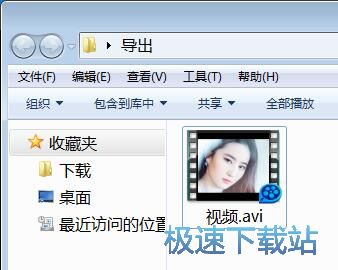
Picture2avi的使用方法就讲解到这里,希望对你们有帮助,感谢你对极速下载站的支持!
Picture2avi 2.63 免费版
- 软件性质:国产软件
- 授权方式:免费版
- 软件语言:简体中文
- 软件大小:1859 KB
- 下载次数:16 次
- 更新时间:2019/3/22 6:20:51
- 运行平台:WinXP,Win7,...
- 软件描述:Picture2avi是一款国外专业的图片转AVI转换器,它可以将多张图片制作成... [立即下载]
相关资讯
相关软件
- 怎么将网易云音乐缓存转换为MP3文件?
- 比特精灵下载BT种子BT电影教程
- 土豆聊天软件Potato Chat中文设置教程
- 怎么注册Potato Chat?土豆聊天注册账号教程...
- 浮云音频降噪软件对MP3降噪处理教程
- 英雄联盟官方助手登陆失败问题解决方法
- 蜜蜂剪辑添加视频特效教程
- 比特彗星下载BT种子电影教程
- 好图看看安装与卸载
- 豪迪QQ群发器发送好友使用方法介绍
- 生意专家教你如何做好短信营销
- 怎么使用有道云笔记APP收藏网页链接?
- 怎么在有道云笔记APP中添加文字笔记
- 怎么移除手机QQ导航栏中的QQ看点按钮?
- 怎么对PDF文档添加文字水印和图片水印?
- 批量向视频添加文字水印和图片水印教程
- APE Player播放APE音乐和转换格式教程
- 360桌面助手整理桌面图标及添加待办事项教程...
- Clavier Plus设置微信电脑版快捷键教程
- 易达精细进销存新增销售记录和商品信息教程...